Apple デバイスでファミリー共有を設定する方法
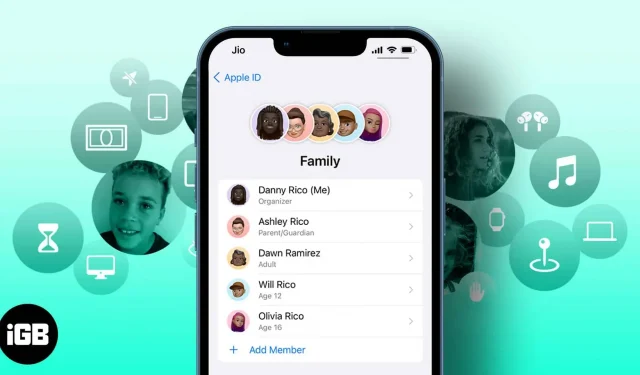
ファミリー共有は、家族で複数の Apple デバイスを共有する場合に便利です。これにより、Apple ID を共有せずに、Apple サービスのサブスクリプションを共有できるようになります。これには、iCloud+、Apple Music、Apple TV+、Apple Fitness+、Apple News+、Apple Arcade などの Apple サービスが含まれます。
ファミリー共有グループに最大 5 人のメンバー (自分自身を除く) を追加するには、いくつかの方法があります。ファミリ グループを作成することも、既存のグループにメンバーを追加することもできます。iPhone、iPad、Mac を使用してファミリー共有にメンバーを追加する方法は次のとおりです。
ファミリー共有について注意すべきこと
- 1 つの Apple ID で 1 つのファミリー グループにのみ参加できます。
- これを機能させるには、ファミリー グループの主催者がファミリー共有プランを持っている必要があります。
- 招待を承諾できない場合は、アカウントが別のデバイスに登録されているかどうかを確認してください。
- iPhone または iPad でファミリー グループに参加し、Mac でも同じアカウントを使用している場合は、Mac から別途参加する必要はありません。
ファミリーグループを作成して人を招待する方法
iPhone または iPad を使用する場合:
- 設定に移動。
- 「Apple ID」をタップします。
- ファミリー共有 → 続行します。
- 家族を招待してください。
招待を受け入れると、家族と共有するために選択したサービスにアクセスできるようになります。
Macの使用法:
- 「システム環境設定」に移動します。
- Apple IDの横にある「ファミリー共有」タブをクリックします。
- 「開始」をタップします。
- 家族を招待するには、「人を招待」をクリックします。
- 1 つのメニューから参加者を表示および管理できるようになりました。
ファミリー共有でファミリーグループに参加する方法
iPhone または iPad を使用して参加します:
- ファミリー共有の招待ポップアップをクリックします。
- 「招待状を表示」をクリックします。
- 「ファミリーに参加」をクリックします。
Mac を使用して参加する:
- 家族の主催者から招待されたとき。
- 「ファミリーに参加」をクリックします。
- ファミリーに参加すると、ホスト サブスクリプションを使用できるようになります。
それが完了すると、家族が所有するすべてのサブスクリプションにアクセスできるようになります。
結論:
ファミリー共有は、Apple が提供するかなり優れた機能です。家族の使用状況を追跡し、お子様にとって不適切なコンテンツを制限できます。全体的な使用状況の統計を追跡することもできます。
家族全員が Apple エコシステムに参加している場合は、家族共有プランに登録することをお勧めします。家族共有プランを利用すると、お金を大幅に節約でき、便利な機能も提供されるからです。



コメントを残す